互联网时代,企业主常常会选购各种类型的主机来搭建网站,比如:美国主机、香港主机、欧洲主机等,但是在建站过程中难免会遇到很多问题,下面bluehost为大家介绍:如何通过Plesk面板进行FTP账号的创建。
1.通过点击cn.bluehost.com页面右上角的‘登陆’按钮来登陆账户
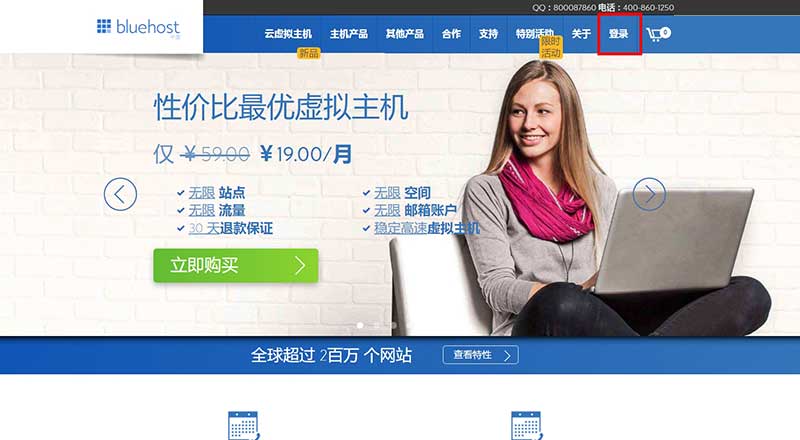
2.登陆后点击管理虚拟账户登陆到账户管理后台
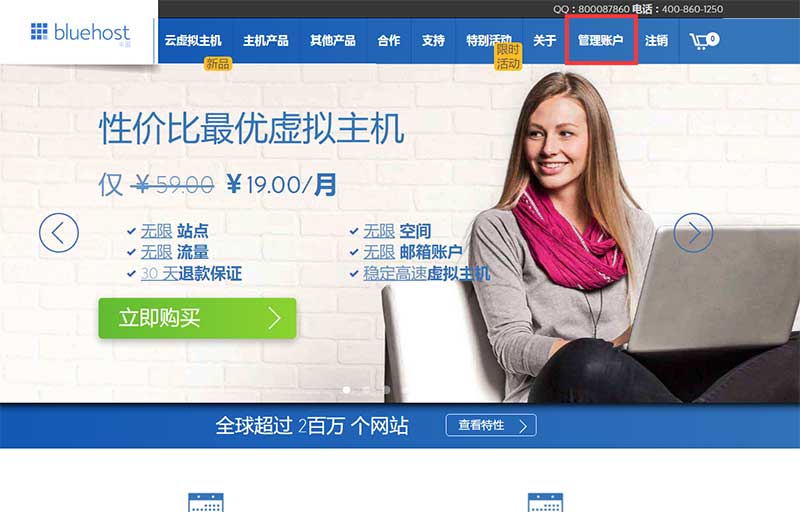
3.在后台账户管理面板中点击管理订单-罗列/搜索所有订单
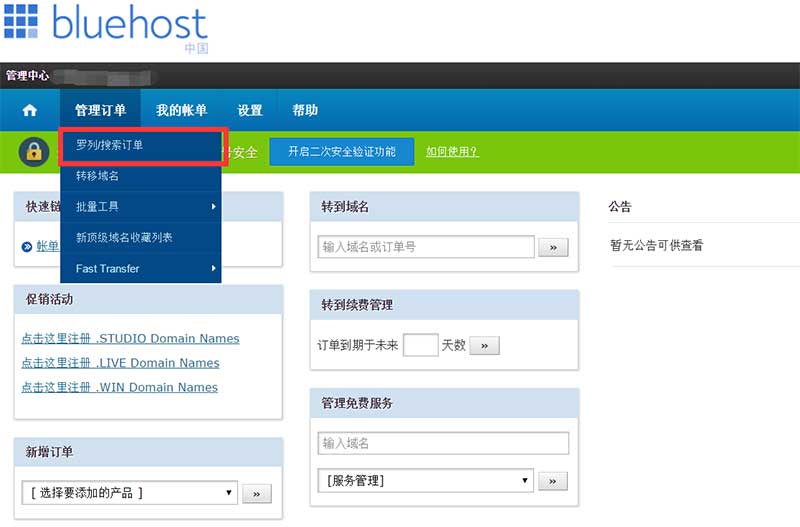
4.选择购买主机时填写的域名。
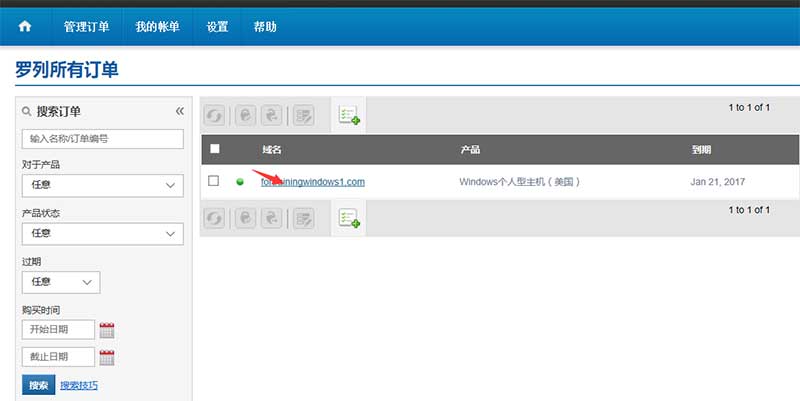
5.点击主机分类栏中的“管理虚拟主机”

6.找到“FTP访问”并点击进

7.点击“创建其他FTP账户”

8.输入FTP的账户以及密码,密码需要达到一定强度才能被创建。需要勾选读取选线以及写入权限,否则无法通过FTP工具进行上传/下载操作
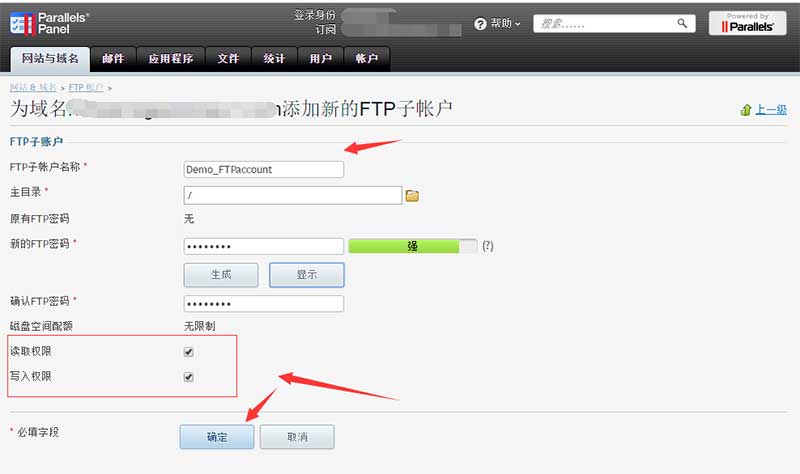
希望以上bluehost为您提供的:“如何通过Plesk面板进行FTP账号的创建”有所帮助,当然如果要优化好一个网站,选择一款好的主机是最重要的,在此推荐bluehost香港主机,无需备案,快速且稳定!
相关文章推荐》》》如何将网站上传到FTP空间(Filezilla软件)


